iPod touch-Benutzerhandbuch
- Willkommen
- Neue Funktionen in iOS 12
-
- Beenden des Ruhezustands und Entsperren
- Grundlegende Gesten
- Erkunden des Home-Bildschirms und der Apps
- Ändern der Einstellungen
- Bildschirmfoto aufnehmen
- Anpassen der Lautstärke
- Ändern oder Ausschalten von Tönen
- Suchen nach Inhalten
- Verwenden und Anpassen des Kontrollzentrums
- Anzeigen und Verwalten der Ansicht „Heute“
- Zugriff auf Funktionen aus dem Sperrbildschirm
- Reisen mit dem iPod touch
- Festlegen von Bildschirmzeit, Konditionen und Beschränkungen
- iPod touch mithilfe von iTunes synchronisieren
- Aufladen der Batterie und Prüfen der Batterielaufzeit
- Bedeutung der Menüsymbole für den Status
-
- Rechner
- Meine Freunde suchen
- Mein iPhone suchen
-
- Schreiben einer E-Mail-Nachricht
- Adressieren und Senden von E-Mail-Nachrichten
- Anzeigen einer E-Mail-Nachricht
- Speichern eines E-Mail-Entwurfs
- Markieren und Filtern von E-Mail-Nachrichten
- Verwalten deiner E-Mail-Nachrichten
- Suchen nach einer E-Mail-Nachricht
- Löschen und Wiederherstellen von E-Mail-Nachrichten
- Umgang mit Anhängen
- Drucken von E-Mail-Nachrichten
-
- Anzeigen von Fotos und Videos
- Bearbeiten von Fotos und Videos
- Verwalten von Fotos in Alben
- Suchen in der App „Fotos“
- Fotos und Videos teilen
- Anzeigen von Rückblicken
- Suchen nach Personen auf Fotos
- Durchsuchen von Fotos nach Aufnahmeort
- Verwenden von iCloud-Fotos
- Teilen von Fotos mittels geteilter Alben in iCloud
- Verwenden des Albums „Mein Fotostream“.
- Drucken von Fotos
- Aktien
- Tipps
- Wetter
-
- Teilen von Dokumenten aus Apps
- Teilen von Dateien aus iCloud Drive
- Teilen von Dateien mittels AirDrop
-
- Einrichten der Familienfreigabe
- Teilen von Käufen mit Familienmitgliedern
- Genehmigen von Käufen aktivieren
- Ausblenden von Käufen
- Teilen von Abonnements
- Teilen von Fotos, eines Kalenders oder anderer Objekte mit Familienmitgliedern
- Vermisstes Gerät eines Familienmitglieds orten
- Bildschirmzeit für ein Familienmitglied einrichten
-
- Mit dem iPod touch geliefertes Zubehör
- Verbinden von Bluetooth-Geräten
- Streamen von Audio- und Videoinhalten an andere Geräte
- Steuern der Audiowiedergabe auf mehreren Geräten
- AirPrint
- Verwenden eines Magic Keyboard
- Handoff
- Verwenden der universellen Zwischenablage
- Tätigen und Annehmen von WLAN-Anrufen
- Verwenden des iPhone als WLAN-Hotspot
- Übertragen von Dateien mit iTunes
-
-
- Neustarten des iPod touch
- Neustart des iPod touch erzwingen
- Aktualisieren der iOS-Software
- Erstellen eines Backups deines iPod touch
- Zurücksetzen des iPod touch auf die Standardwerte
- Wiederherstellen des iPod touch
- Verkaufen oder Verschenken des iPod touch
- Löschen des gesamten Inhalts und aller Einstellungen
- Installieren oder Entfernen von Konfigurationsprofilen
-
- Einführung in die Funktionen der Bedienungshilfe
- Kurzbefehle zur Bedienungshilfe
-
-
- Aktivieren und Einüben von VoiceOver
- Ändern der VoiceOver-Einstellungen
- Erlernen von VoiceOver-Gesten
- iPod touch mit VoiceOver-Gesten bedienen
- Steuern von VoiceOver mithilfe des Rotors
- Verwenden der Bildschirmtastatur
- Schreiben mit dem Finger
- Steuern von VoiceOver mit einem Magic Keyboard
- Eingeben von Braillezeichen auf dem Bildschirm bei Verwendung von VoiceOver
- Verwenden einer Braillezeile
- Verwenden von VoiceOver in Apps
- Vorlesen der Auswahl, des Bildschirminhalts und der Eingabe beim Schreiben
- Einzoomen auf dem Bildschirm
- Lupe
- Display-Einstellungen
-
- Geführter Zugriff
-
- Wichtige Informationen zur Sicherheit
- Wichtige Informationen zur Handhabung
- Abrufen von Informationen über deinen iPod touch
- Weitere Informationen über Software und Service für den iPod touch
- FCC-Konformitätserklärung
- ISED-Konformitätserklärung (Kanada)
- Apple und die Umwelt
- Informationen zur Entsorgung und zum Recycling
- Copyright
Schreiben von Notizen auf dem iPod touch
In der App „Notizen“ ![]() kannst du dir kurze Notizen als Gedächtnisstütze machen oder detaillierte Informationen in Form von Checklisten oder Tabellen organisieren und verwalten.
kannst du dir kurze Notizen als Gedächtnisstütze machen oder detaillierte Informationen in Form von Checklisten oder Tabellen organisieren und verwalten.
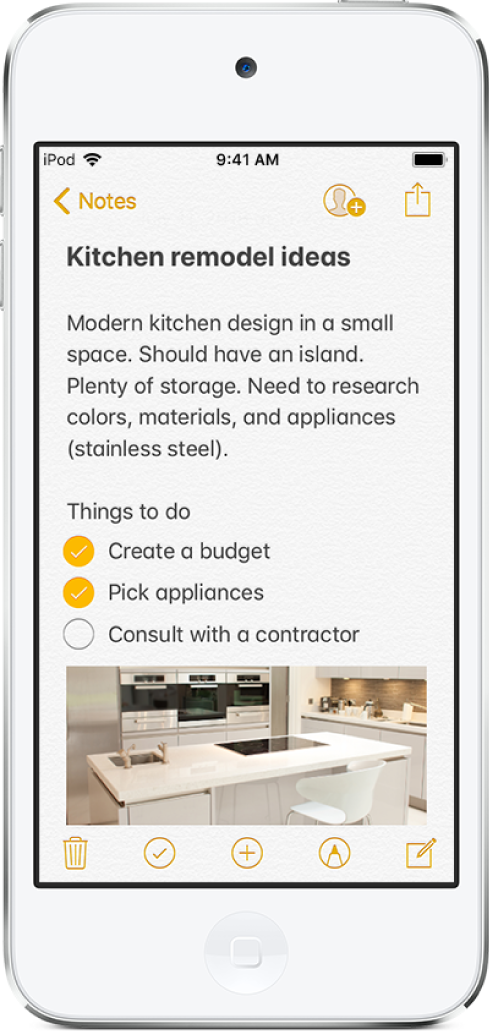
Neue Notiz erstellen und formatieren
Siri fragen: Sage zum Beispiel: „Erstelle eine neue Notiz.“ Konversation mit Siri erlernen.
Tippe auf
 und gib den Text ein.
und gib den Text ein.Die erste Notizzeile wird zum Titel der Notiz.
Tippe auf
 , um den Text zu formatieren.
, um den Text zu formatieren.Du kannst u. a. auf den Text einen Textstil für Überschriften, für Fettdruck und für Kursivschrift anwenden und den Text als Aufzählungsliste mit Punkten oder als nummerierte Liste formatieren.
Tippe auf „Fertig“, um die Notiz zu sichern.
Checkliste hinzufügen
Tippe in einer Notiz auf
 .
.Gib die Listenpunkte ein.
Tippe, wenn du einen Listenpunkt beendet hast, auf den leeren Kreis, um einen weiteren Listenpunkt hinzuzufügen.
Tippe erneut auf ![]() , um zur Standardformatierung zurückzukehren.
, um zur Standardformatierung zurückzukehren.
Tabelle hinzufügen oder bearbeiten
Tippe in einer Notiz auf
 .
.Führe beliebige der folgenden Schritte aus:
Text eingeben: Tippe auf eine Zelle und gib den jeweiligen Text ein.
Zur nächsten Zelle springen: Tippe auf „Weiter“. Tippe, wenn du die letzte Zelle erreicht hast, auf „Weiter“, um eine neue Zeile zu beginnen.
Zeile oder Spalte formatieren: Tippe auf den Auswahlpunkt einer Zeile oder einer Spalte und wähle danach den gewünschten Stil aus – „Fett“, „Kursiv“, „Unterstreichen“ oder „Durchstreichen“.
Zeile oder Spalte hinzufügen oder löschen: Tippe auf den Aktivpunkt einer Zeile oder Spalte und wähle die Option zum Löschen oder zum Hinzufügen aus.
Zeile oder Spalte bewegen: Lege deinen Finger auf den Aktivpunkt einer Zeile oder Spalte und ziehe sie an die gewünschte neue Position.
Weitere Spalten anzeigen: Scrolle in einer Tabelle, die breiter als dein Bildschirm ist, nach links oder nach rechts, um alle Spalten sehen zu können.
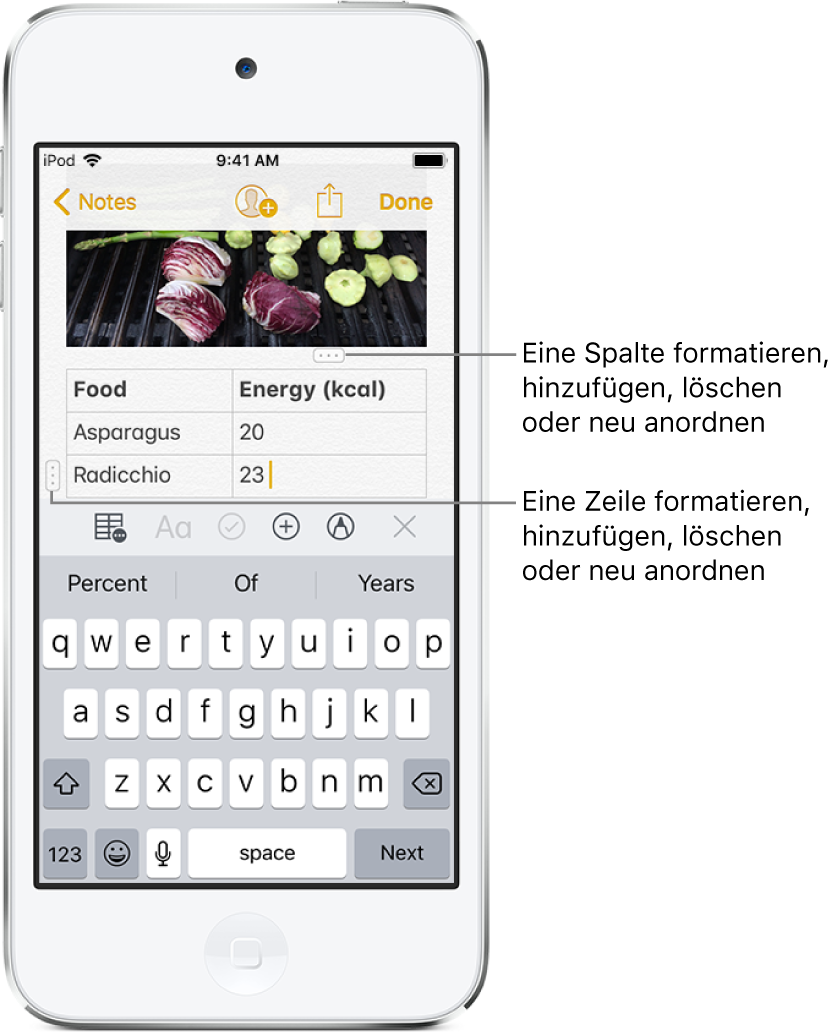
Du kannst die Formatierung als Tabelle entfernen und den Inhalt der Tabelle in Text konvertieren. Tippe dazu auf eine Zelle in der Tabelle, auf ![]() und auf „In Text konvertieren“.
und auf „In Text konvertieren“.